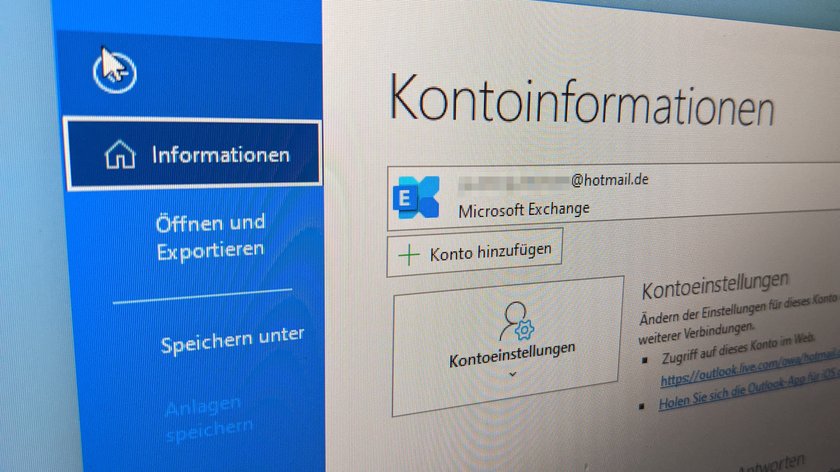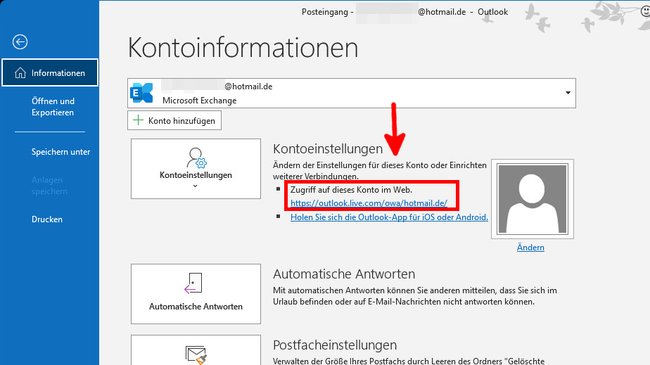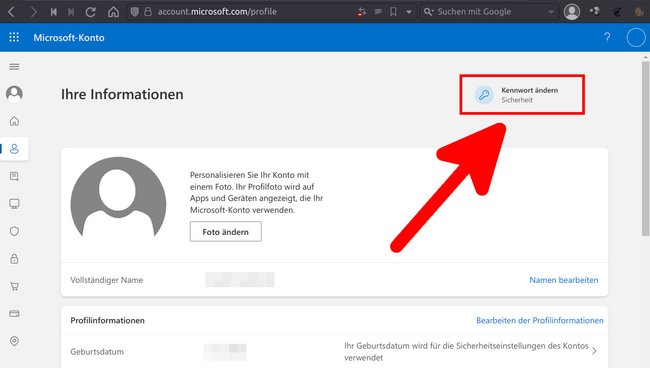Outlook ist ein E-Mail-Programm, das eure E-Mails von anderen Anbietern wie GMX, Gmail, Web.de oder den Microsoft-eigenen Diensten wie Outlook.com oder hotmail.com abrufen kann. Ihr könnt E-Mail-Passwörter in Outlook wie folgt ändern.
Je nachdem, welchen E-Mail-Anbieter ihr bei Outlook eingetragen habt, ändert ihr das E-Mail-Passwort auf unterschiedliche Weise. Lest euch zunächst die erste allgemeine Anleitung durch.
Outlook: So ändert ihr euer Passwort
- Klickt in Outlook oben auf den Menüpunkt „Datei“.
- Oben könnt ihr das jeweilige Konto auswählen, für das ihr das Passwort ändern möchtet.
- Falls euch nun unter dem Schriftzug „Kontoeinstellungen“ der Hinweis „Zugriff auf dieses Konto im Web“ seht, könnt ihr das Passwort nicht aus Outlook heraus ändern, sondern klickt auf den darunter angezeigten Link.
- Meldet euch auf der Webseite dann mit eurem Benutzernamen und E-Mail-Passwort an.
Falls ihr den Schriftzug nicht seht, macht so weiter:
- Klickt oben unter dem Konto auf die Schaltfläche „Kontoeinstellungen“ > „Kennwort aktualisieren“.
- Gebt das neue Passwort ein, klickt auf „Weiter“ und bestätigt mit „Vorgang abgeschlossen“.
Falls ihr euer Outlook-Passwort vergessen habt, schaut hier nach:
Outlook: Passwort für Outlook-Datendatei (.PST) ändern
Falls euer Outlook-System eine PST-Datendatei nutzt, könnt ihr das zugehörige Passwort wie folgt ändern:
- Klickt in Outlook oben auf „Datei“ und wählt oben das entsprechende Konto aus.
- Klickt darunter auf die Schaltfläche „Kontoeinstellungen“ > „Kontoeinstellungen“.
- Klickt auf die Registerkarte „Datendateien“ und wählt die gewünschte Datendatei aus.
- Klickt auf „Einstellungen“ > „Kennwort ändern“.
- Gebt zunächst das alte und darunter zweimal das neue Passwort als Bestätigung ein. Klickt zweimal auf „OK“ und danach auf „Schließen“.
E-Mail-Passwort eines Outlook- oder Hotmail-Kontos ändern
- Falls ihr das Passwort eines Outlook- oder Hotmail-Kontos ändern wollt, öffnet ihr die Webseite account.microsoft.com/profile/. Meldet euch mit euren Benutzerdaten an, sofern noch nicht geschehen.
- Klickt oben rechts auf „Kennwort ändern“.
- Unter Umständen werdet ihr nun zunächst aufgefordert, eure Identität zu bestätigen. Folgt den Anweisungen.
- Danach gebt ihr das alte Kennwort und zweimal das neue gewünschte Passwort ein, um die Änderungen wirksam zu machen.
Outlook: Passwort eines Gmail-Kontos oder anderen Accounts ändern
Wenn ihr in Outlook auf den Menüpunkt „Datei“ klickt und oben beispielsweise ein Gmail-Konto auswählt, wird euch in der Regel keine Option gegeben, das Passwort zu ändern. Öffnet dann die Gmail-Webseite und loggt euch dort in euer E-Mail-Konto ein. Über euer Profilbild könnt ihr dann euer Konto verwalten und das Passwort ändern, wie hier erklärt:
Danach wird Outlook eure E-Mails nicht mehr abrufen können, weil ihr das E-Mail-Passwort für den Dienst geändert habt. Gebt nun auch dort das neue Passwort ein, damit Outlook wieder funktioniert.
Geht analog dazu auch mit Accounts von GMX, Web.de oder Yahoo um: Hierfür öffnet ihr die entsprechende Webseite dieser Dienste und ändert zunächst dort euer Passwort (Anleitung: GMX | Web.de | Yahoo).
Hat dir der Beitrag gefallen? Folge uns auf WhatsApp und Google News und verpasse keine Neuigkeit rund um Technik, Games und Entertainment.